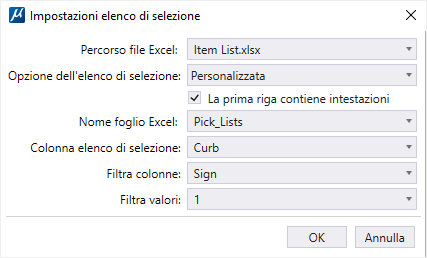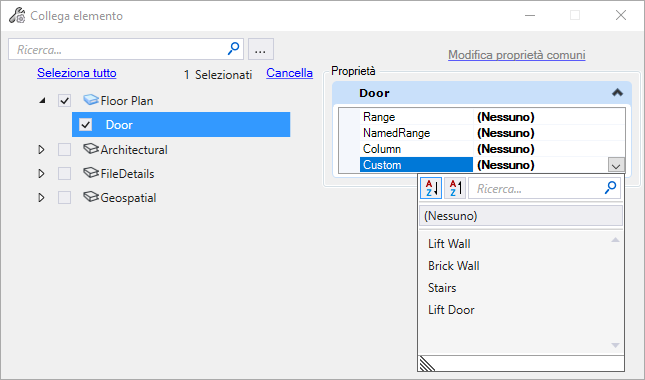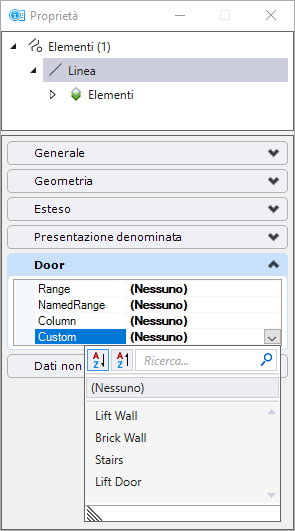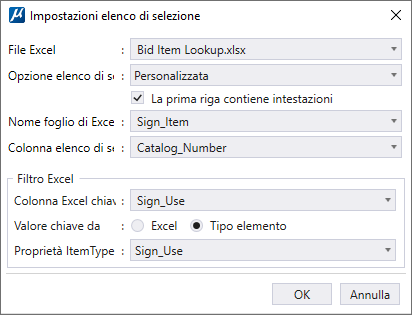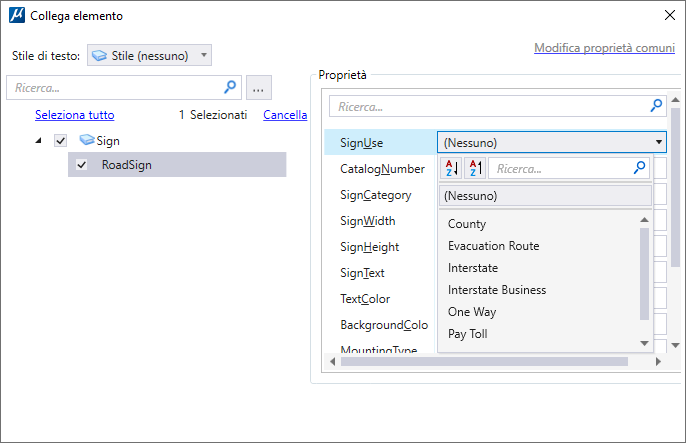Per definire le impostazioni Elenco di selezione per l'origine dell'elenco come personalizzato
- Selezionare il file Excel dall'elenco a discesa. È inoltre possibile cercare un elenco di selezione in base al nome nel campo Ricerca.
- Selezionare l'opzione Elenco di selezione come Personalizzato dal menu a discesa.
-
A partire dall'elenco a discesa, selezionare il nome del foglio Excel, la colonna dell'elenco di selezione, filtra colonna e filtra valore.
Colonna elenco di selezione: Quando si collega un elemento, verranno visualizzati i valori della colonna nel selettore dei valori Elenco di selezione.
In base ai valori selezionati, il cordolo A e il cordolo B sono disponibili nel selettore dei valori Elenco di selezione.
Colonna elenco di selezione: Cordolo Filtra colonna: Firma Cordolo A 1 Cordolo B 1 Cordolo C 2 Cordolo D 2 Nota: Se l'impostazione La prima riga contiene intestazioni è selezionata, Intervallo celle deve iniziare da 2. I campi delle impostazioni Elenco di selezione sono abilitati in base all'Opzione elenco di selezione selezionata. Se le impostazioni di Intervallo non sono corrette, nel centro messaggi verrà visualizzato un errore. - Fare clic su Ok.
- Fare clic sul pulsante Salva, nella finestra di dialogo Tipi di elementi, per salvare le impostazioni del tipo di elemento.
(Anteprima della tecnologia) Elenco di selezione gerarchico o condizionale
Questa nuova funzionalità estende le attuali capacità degli elenchi di selezione, consentendo di utilizzare le proprietà di un elenco per definire i valori consentiti di un'altra proprietà.
È possibile impostare di un elenco di selezione gerarchico o condizionale nella finestra di dialogo Elenco di selezione, configurando il foglio Excel che contiene i dati. I valori sono visualizzati nella nuova finestra di dialogo delle impostazioni degli elenchi di selezione, con l'opzione Elenco di selezione selezionata come Personalizzata.
Dopo che il file Excel e i parametri richiesti sono stati impostati nella finestra di dialogo delle impostazioni Elenco di selezione, sarà possibile cercare i tipi di elementi nella finestra di dialogo Collega elemento mediante la colonna configurata e le proprietà chiave. Quando si collega un tipo di elemento, è possibile trovare l'elemento corretto e compilare tutte le sue proprietà mediante la selezione dei valori dell'elenco di selezione configurato.